Les packages Deb sont utilisés pour installer divers programmes sur des distributions Linux basées sur la populaire "Debian" qui ne sont pas disponibles dans les dépôts officiels. Ici, nous apprenons deux méthodes simples pour installer les fichiers Deb…
Tout comme nous avons .exe fichiers sur Windows pour installer différents logiciels distribués par Microsoft ou des développeurs tiers ; de la même manière ".Deb ” Les packages sont destinés à être exécutés sur Debian et ses systèmes basés tels que Ubuntu, Linux Mint, MX Linux et autres.
Cependant, l'installation de fichiers .exe est beaucoup plus facile sous Windows que sous Linux, il suffit de double-cliquer dessus. Mais la même chose n'est pas vraie pour tous les systèmes Debian, néanmoins, le terminal de commande est toujours là.
Installation des packages deb à partir du Centre logiciel
Ici, nous utilisons Ubuntu pour afficher les étapes suivantes et peut ne pas s'appliquer à tous les systèmes basés sur Debian.
- La méthode la plus simple consiste à installer les packages Deb l'utilisation de l'interface graphique se fait via l'installation du centre de logiciels.
- Pour ce faire, téléchargez le fichier deb de l'application que vous souhaitez installer.
- Après cela, accédez à son téléchargement dossier ou où vous l'avez enregistré.
- Comme pour le système d'exploitation Windows, double-cliquez sur le .Deb fichier et le programme d'installation du logiciel s'ouvrira automatiquement.
- En utilisant Ubuntu comme exemple, cela s'appelle "logiciel Ubuntu " - dans d'autres systèmes d'exploitation Linux basés sur Debian, des solutions alternatives s'ouvrent.
- Cependant, le processus d'installation du fichier Deb restera le même. Cliquez sur "Installer" et l'installation commencera.
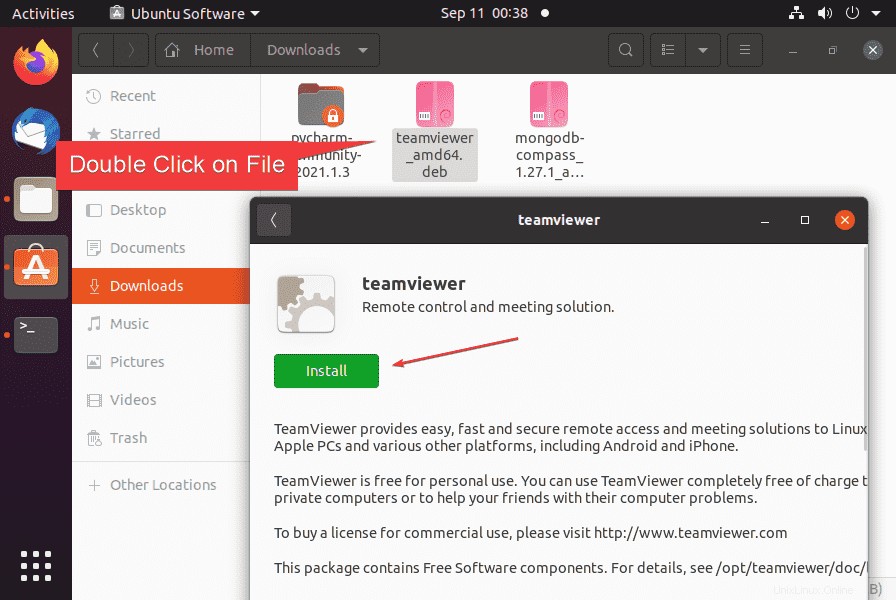
Installation des packages deb depuis le terminal
Eh bien, la méthode du terminal de commande pour installer les packages Deb s'appliquera à tous les systèmes Linux basés sur Debian. Par conséquent, si vous préférez utiliser le terminal et non l'installation graphique, cela peut bien sûr également être fait sans aucun problème via le gestionnaire de packages apt.
Bien que nous puissions utiliser le DPKG outil, cependant, il est préférable d'utiliser APT dessus car le gestionnaire de packages détectera les dépendances requises par le package que vous installez et les résoudra et les installera automatiquement. Cette méthode d'installation fonctionne sur tous les systèmes basés sur Debian.
- Ouvrir un terminal soit en utilisant la combinaison de touches [Ctrl] + [Alt] + [T] ou cliquez sur l'icône correspondante disponible dans le lanceur d'applications.
- Dans le terminal, saisissez la syntaxe de commande suivante :
sudo apt install ./deb-package-name - Après cela, appuyez sur Entrée clé.
- Par exemple, ici nous avons le package "
teamviewer_amd64.deb" sous le répertoire "Téléchargements". - Donc, si nous voulons l'installer. Ensuite, nous passons simplement au répertoire des téléchargements en utilisant cd ~/Downloads
- Maintenant, nous utilisons le
sudo apt install ./teamviewer_amd64.deb. - Si vous y êtes invité, saisissez votre mot de passe et confirmez à nouveau avec [Entrée].
- Le paquet deb avec toutes ses dépendances sur d'autres paquets est maintenant automatiquement installé par apt. Le programme est alors disponible pour une utilisation immédiate.
